
2025-06-03 12:41:03来源:meihuatou 编辑:佚名
在这个数字化时代,保护个人隐私和数据安全至关重要。无论是工作文档、家庭照片还是个人笔记,给文件夹设置密码都是确保信息安全的基本步骤。今天,我们就来分享六种简单而高效的文件夹加密方法,让你的数据如铜墙铁壁般坚不可摧!
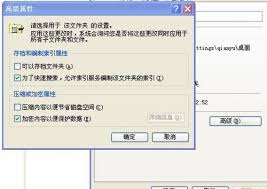
对于windows 10及更高版本的用户来说,bitlocker驱动器加密是一个强大的内置工具。它不仅能加密整个硬盘驱动器,还能对单个文件夹进行加密。只需右键点击目标文件夹,选择“启用bitlocker”,按照向导完成设置即可。bitlocker提供aes-256加密标准,让你的数据安全无忧。
一个简单却实用的方法是利用压缩软件的加密功能。大多数压缩工具(如winrar、7-zip)都支持在压缩过程中设置密码。只需将文件夹内容添加到压缩文件中,并在设置选项中输入密码,即可实现加密。这种方法易于操作,适合快速加密少量文件。
市面上有许多专业的文件夹加密软件,如folder lock、truecrypt(虽已停止维护,但仍可使用旧版本)等。这些软件通常提供更高的加密级别和更多功能,如隐藏文件夹、自动锁定等。选择信誉良好的软件,按照指示进行安装和加密设置,即可享受全方位的数据保护。
许多云存储服务(如google drive、dropbox business版)提供了文件加密功能。虽然这些服务默认可能不提供端到端加密,但你可以通过第三方加密工具先加密文件,再上传到云端,或者利用服务提供的特定加密选项。这样,即使云端数据被非法访问,也无法直接读取内容。
通过创建加密的磁盘映像(如dmg文件在macos上),你可以将文件夹内容打包成一个加密的虚拟磁盘。在windows上,可以使用truecrypt或veracrypt等工具创建加密容器。一旦设置完成,只有输入正确密码才能挂载和访问该磁盘映像内的文件。
如果你的文件夹主要包含文档,如word、excel或pdf文件,可以直接利用这些软件的加密功能。在保存文件时,选择“加密文档”或“设置密码保护”,输入你的密码,即可对单个文件进行加密。虽然这不是直接加密文件夹的方法,但对于文档密集型文件夹来说,逐个加密文件也是一种有效的策略。
通过上述六种方法,你可以轻松地为单个文件夹设置密码,保护你的数据安全。记得定期更新密码,避免使用过于简单的组合,以及结合其他安全措施(如防病毒软件、定期备份),共同构建坚不可摧的数据防护网。现在,就行动起来,为你的重要数据加上一把安全锁吧!